ミュゼプラチナム、破産へ - 長年の実績、オーナー、そして何が起きてしまったのか?救済の道は?

大手脱毛サロンチェーン「ミュゼプラチナム」が、現在、破産という危機に瀕しています。2025年5月、複数の報道機関によって、同社を運営する株式会社MPHに対し、債権者である従業員らが破産手続きの申し立てを準備していることが報じられました。長年にわたり多くの女性に支持されてきたミュゼプラチナムに一体何が起こっているのでしょうか。
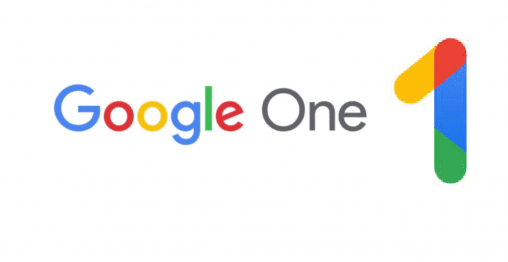
クラウドストレージは、どこからでもアクセスできるようにしたいドキュメントやファイルの優れたリソースであり、特に個人情報は含まれていません。包括的な「GoogleOne」ブランドのGoogleのクラウドサービスは、15ギガバイトの無料クラウドストレージを提供し、最大2テラバイトのストレージを支払うことができます。
ストレージの許容量がいっぱいになりそうな場合は、新しいコンテンツ用のスペースを確保するために、スペースを解放することをお勧めします。ありがたいことに、Googleには、スペースを解放するために削除できる可能性のあるプラットフォーム全体のアイテムを表示する、使用できるシンプルなツールがあります。これには、削除済みとマークされているが実際にはまだ完全に削除されていないアイテム、大きなファイルと添付ファイル、処理または再生できないビデオが含まれます。
Google Oneのストレージ管理機能にアクセスするには、ほとんどのGoogleページの右上にある9つのドットのアイコンをクリックし、左上のオプション[アカウント]をクリックしてから、左下の正方形にある[ストレージの管理]をクリックします。アカウントページの。

Googleアカウントのホーム画面の左下の四角にある[ストレージの管理]をクリックします。
Google Oneストレージの概要ページが表示されたら、[スペースを取り戻す]ヘッダーまで下にスクロールし、[アカウントストレージを解放する]をクリックします。

GoogleOneストレージの概要で[アカウントストレージを解放する]をクリックします。
Google Oneのストレージ管理ページで、GmailとGoogleドライブから破棄されたがまだ削除されていないアイテムを確認できます。Gmail、Googleドライブ、Googleフォトの大きなファイルや、Googleフォトで再生または編集できないサポートされていない動画を確認することもできます。

確認するデータのカテゴリをクリックして、スペースを空けます。
次に、それぞれのカテゴリのコンテンツを確認し、保持するデータと削除するデータを選択できます。または、削除するファイルをまだ選択していない場合は、右上隅にある[すべて削除]をクリックすることもできます。

削除するデータを選択し、ゴミ箱をクリックして削除するか、[すべて削除]をクリックします。
ストレージ管理ツールで必要な容量をクリアできない場合は、保存したデータを手動で調べて自分で確認するか、ストレージのより大きな階層に料金を支払う必要があります。
大手脱毛サロンチェーン「ミュゼプラチナム」が、現在、破産という危機に瀕しています。2025年5月、複数の報道機関によって、同社を運営する株式会社MPHに対し、債権者である従業員らが破産手続きの申し立てを準備していることが報じられました。長年にわたり多くの女性に支持されてきたミュゼプラチナムに一体何が起こっているのでしょうか。
「トゥン・トゥン・トゥン・サフール(Tung Tung Tung Sahur)」は、2025年初頭にTikTokで爆発的に広まったバイラルミームで、イスラム教の聖なる断食月であるラマダンと密接に関連しています。
ピン留めが解除されたアプリやプログラムがタスクバーに再度表示される場合は、Layout XMLファイルを編集してカスタム行を削除できます。
WindowsおよびAndroidデバイス用の簡単な手順で、Firefoxの自動入力から保存された情報を削除します。
このチュートリアルでは、Apple iPod Shuffleのソフトリセットまたはハードリセットを実行する方法を示します。
Google Playには多くの素晴らしいアプリがあり、サブスクリプションを登録せずにはいられません。しかし、それが増えると、Google Playのサブスクリプションを管理する必要が出てきます。
ポケットや財布の中で支払い用のカードを探すのは本当に面倒です。近年、さまざまな企業が非接触型支払いソリューションを開発・発売しています。
Androidのダウンロード履歴を削除することで、ストレージスペースが増えます。以下の手順を実行してください。
このガイドでは、PC、Android、またはiOSデバイスを使用してFacebookから写真やビデオを削除する方法を説明します。
Galaxy Tab S9 Ultraを使っている間、時にはリセットが必要になる場合があります。ここでは、Galaxy Tab S9をリセットする方法を詳しく説明します。







